Naujasis „Apple“ pjovimo įrankis stebuklingai išskiria objektus ir pašalina foną iš jūsų „iPhone“ esančių vaizdų
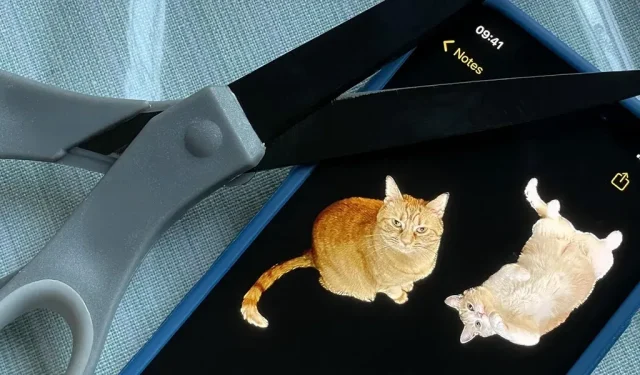
Viena iš naudingiausių naujų funkcijų, kurią Apple pridėjo prie iOS 16, leidžia akimirksniu paryškinti objektą nuotraukoje, atskiriant jį nuo fono. Ištraukę galite įklijuoti, išsaugoti arba įdėti iškarpą bet kur kaip naują vaizdą ir netgi galite padaryti jį lipduku ant pranešimų siuntimo programų.
Anksčiau „iPhone“ turėjote naudoti trečiosios šalies programą, pvz., Erase.bg arba Photoshop Express, kad automatiškai iškirptumėte objektą nuotraukoje. Dabar galite lengvai paimti ir iškirpti objektus nuotraukose be jokios papildomos programos. „Apple“ įdiegė šią funkciją „iOS 16“, „iPadOS 16“ ir „macOS 13“ versijose ir veikia nuotraukose, failuose, pranešimuose, „Safari“ ir programose, kuriose naudojama „Quick Look“, taip pat ekrano kopijose.
Žemiau esančioje „Apple“ demonstracijoje parodyta, kaip nuotraukoje šunį galima atskirti nuo fono ir nuvilkti į programą „Messages“.
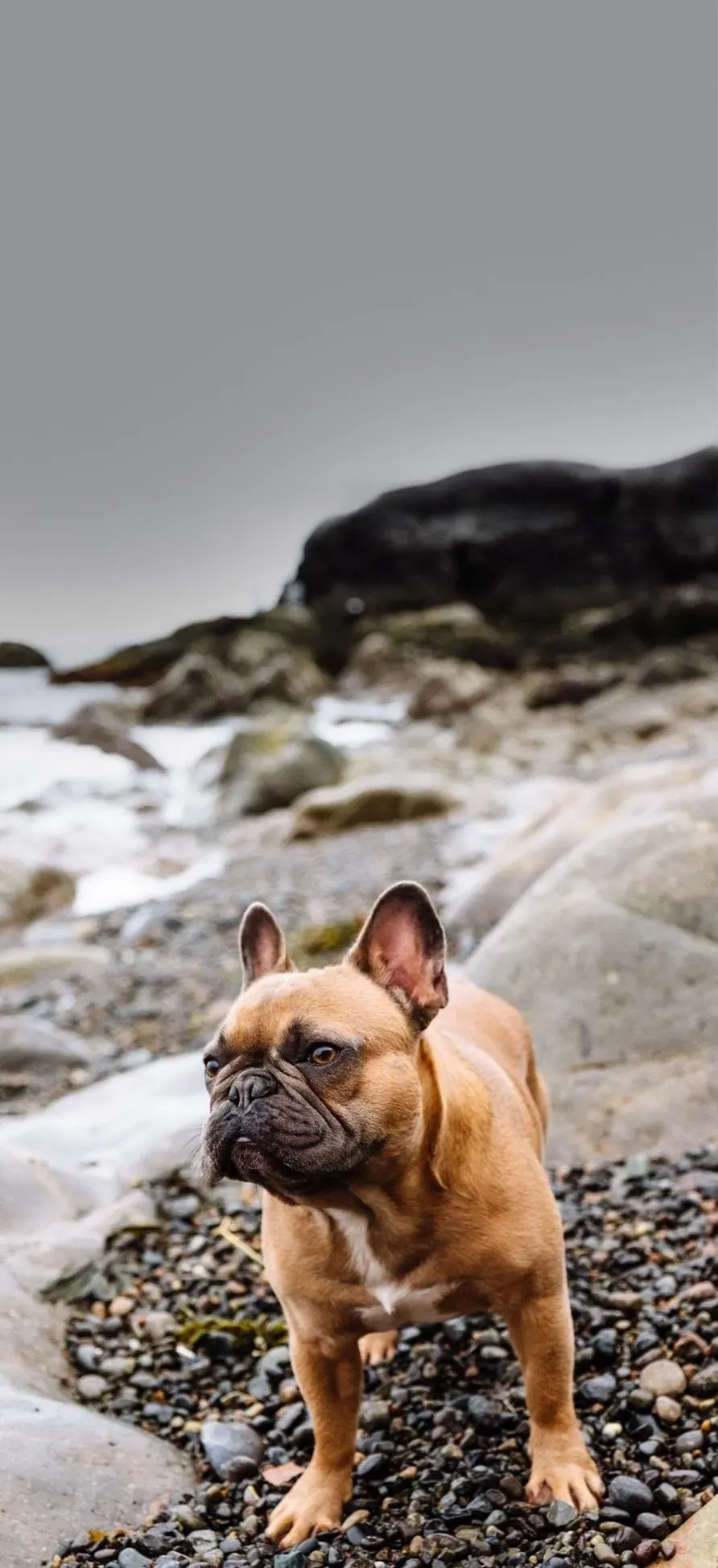
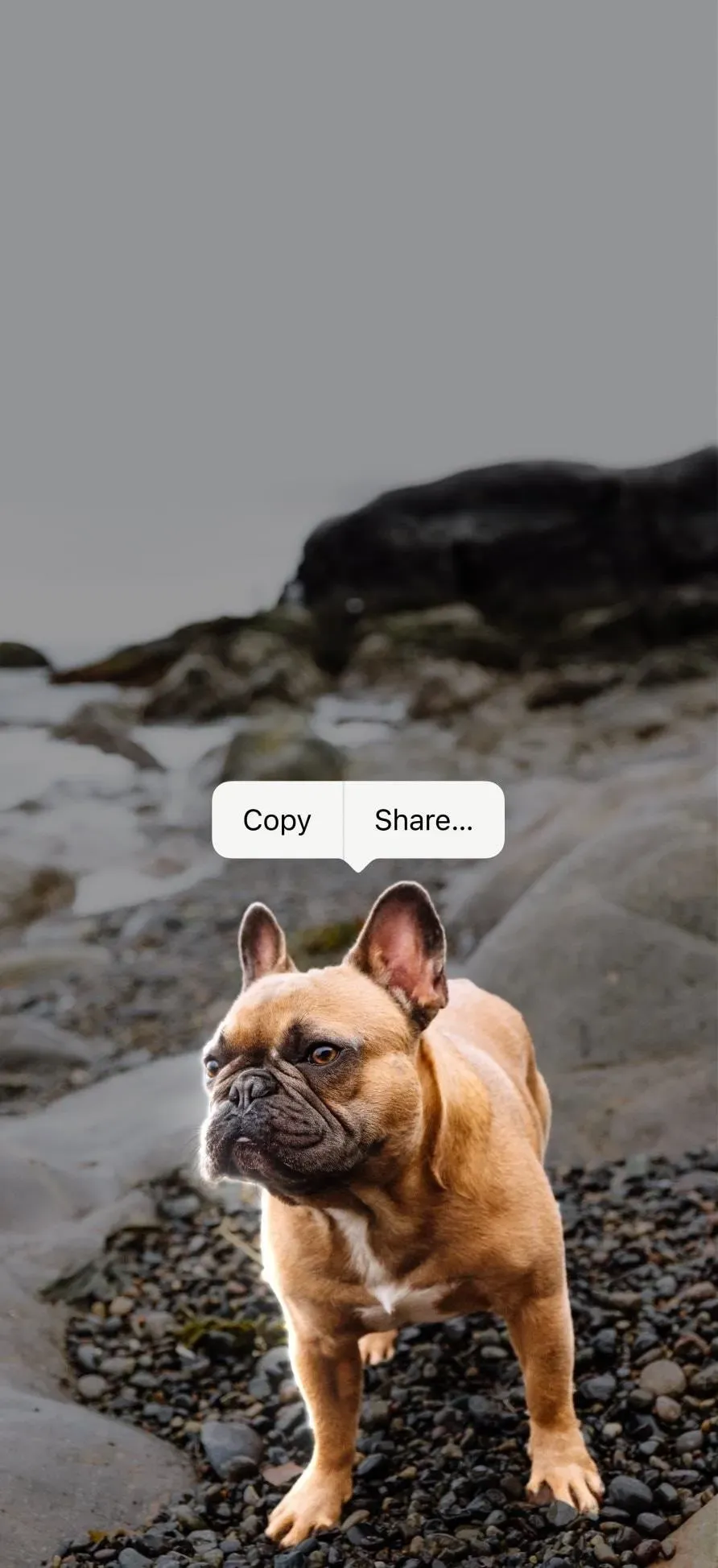
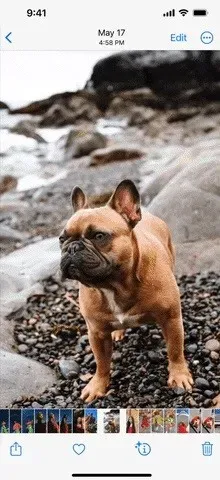
Kaip veikia pjovimo įrankis
Jei atsispausdintumėte savo augintinio nuotrauką ir puikiai ją iškirptumėte žirklėmis, išpjovą galėtumėte įdėti bet kur. Ta pati koncepcija „iOS 16“. Kai išpjaunate objektą naudodami naują „Apple“ funkciją, ištrinate nuotraukos foną, viską aplink išpjovą padarote permatomą ir išsaugote rezultatą kaip naują PNG vaizdą, palaikantį skaidrų foną.
Tai tarsi magija. Tai iš tikrųjų yra pažangaus mašininio mokymosi modelio, kurį pagreitina CoreML ir Neural Engine, produktas, kad būtų atlikta 40 milijardų operacijų vos per milisekundes.
Galite iškirpti objektą ar objektą iš visų tipų vaizdo failų, įskaitant ekrano kopijas, JPEG, portretus, tiesiogines nuotraukas, RAW failus, vaizdo įrašus ir kt. Objektai ir fonas turi būti aiškiai atskirti, kitaip jis gali neveikti nepriklausomai nuo failo tipo.
Palaikomi įrenginiai
Ši funkcija veikia tik įrenginiuose su A12 Bionic arba naujesne mikroschema, kaip parodyta toliau pateiktuose sąrašuose. Tai reiškia, kad ši funkcija neveiks „iPhone X“, „iPhone 8“ ir „iPhone 8 Plus“.
„iPhone“ modeliai, palaikantys išpjovas
- „iPhone 14“, „14 Plus“, „14 Pro“, „14 Pro Max“ – 2022 m
- iPhone SE (3 kartos) – 2022 m
- iPhone 13, 13 mini, 13 Pro, 13 Pro Max – 2021 m
- iPhone 12, 12 mini, 12 Pro, 12 Pro Max – 2020 m
- iPhone SE (2 karta) – 2020 m
- „iPhone 11“, „11 Pro“, „11 Pro Max“ – 2019 m
- iPhone XS, XS Max, XR – 2018 m
iPad modeliai, palaikantys išpjovas
- iPad Air (5 karta) – 2022 m
- iPad (9 karta), iPad mini (6 karta) – 2021 m
- iPad Pro 12.9 (5 karta), iPad Pro 11 (3 karta) – 2021 m.
- iPad (8 karta), iPad Air (4 karta) – 2020 m
- iPad Pro 12.9 (4 karta), iPad Pro 11 (2 karta) – 2020 m.
- iPad mini (5 kartos), iPad Air (3 kartos) – 2019 m
- iPad Pro 12.9 (3 karta), iPad Pro 11 (1 karta) – 2018 m.
Kaip iš tikrųjų iškirpti objektus nuotraukose
Kad išvengtumėte painiavos, yra keletas būdų, kaip iškirpti objektą iš nuotraukos naudojant iOS 16. Naudojamas metodas priklauso nuo programos ir nuo to, kaip žiūrite nuotrauką ar vaizdo įrašą.
Jei norite fotografuoti portretus ir visus nejudančių vaizdų formatus, naudokite tinkamiausią toliau pateiktą metodą. Tas pats pasakytina ir apie „Live Photos“, bet gali prireikti kelių bandymų, kol viskas pradės veikti. Taip pat galite išjungti „Live“ for Live Photo, kad išbandytumėte kirpimo funkciją nejudančioje vaizdo versijoje. Jei norite vaizdo įrašo, turite pristabdyti vaizdo įrašą ir įsitikinti, kad objektas yra aiškus.
Kuo labiau pastebimas atskyrimas tarp objektų ir fono, tuo lengviau bus ką nors iškirpti. Jei vaizdas ar vaizdo įrašas yra neryškus, negalėsite nieko pasirinkti.
1 būdas: atidarykite meniu Kopijuoti / Bendrinti
Atidarykite vaizdą „Photos“, „Messages“ ar kitoje palaikomoje programoje. Tada palieskite ir palaikykite objektą ar objektus, kuriuos norite iškirpti. Atleiskite, kai aplink objektą ar objektus matote švytinčią liniją. Kai atleisite mygtuką, pasirodys meniu Kopijuoti / Bendrinti, po kurio galėsite:
- Spustelėkite „Kopijuoti“, kad pridėtumėte naują vaizdo failą į mainų sritį. Tada galite įklijuoti jį kur nors kitoje programoje.
- Spustelėkite „Bendrinti“, kad atidarytumėte bendrinimo lapą, kuriame galėsite nukopijuoti naują vaizdo failą į mainų sritį, išsaugoti jį „Nuotraukos“ arba „Failai“, padaryti jį profilio nuotrauka vienam iš savo kontaktų, išsiųsti žinutėmis, bendrinti tai socialiniame tinkle. įdiegta medijos programa ir daugiau.

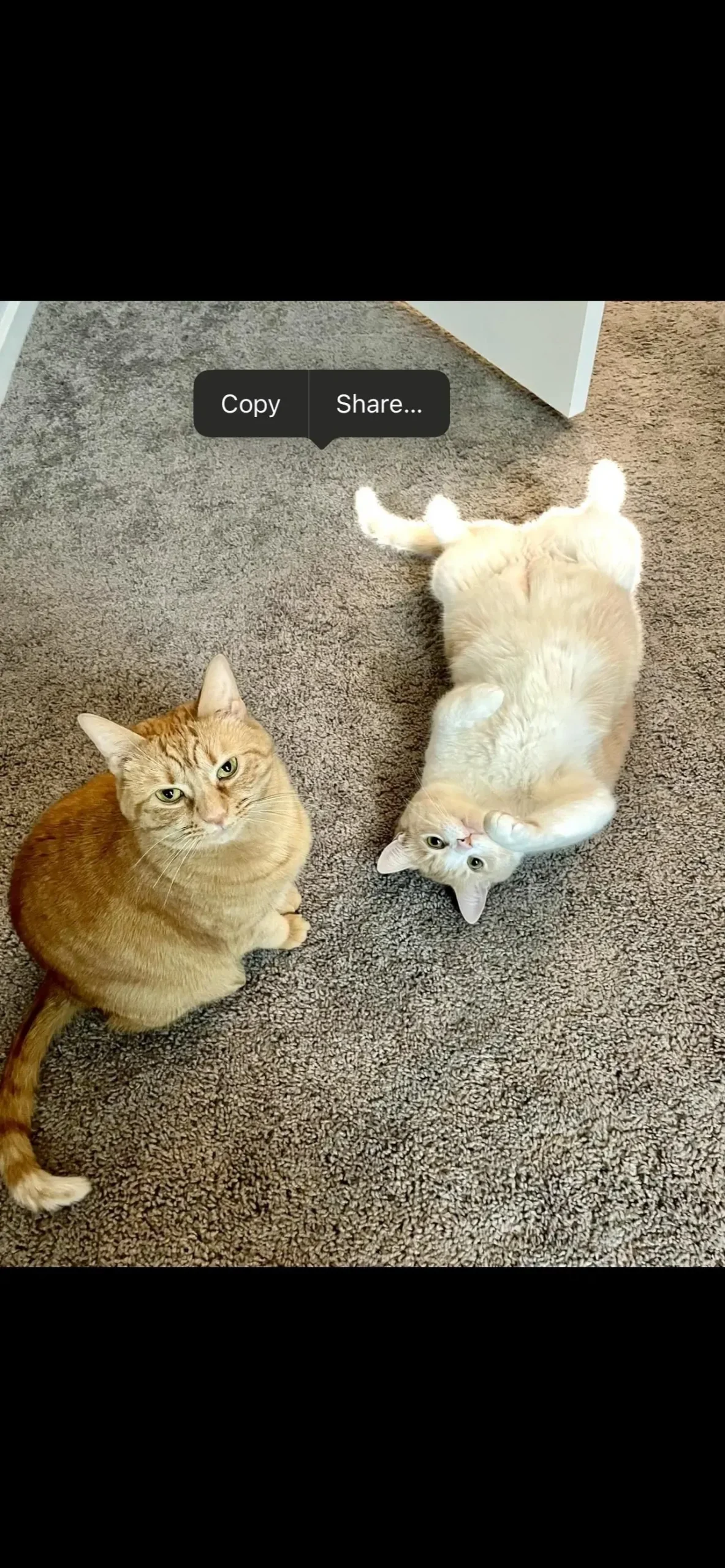
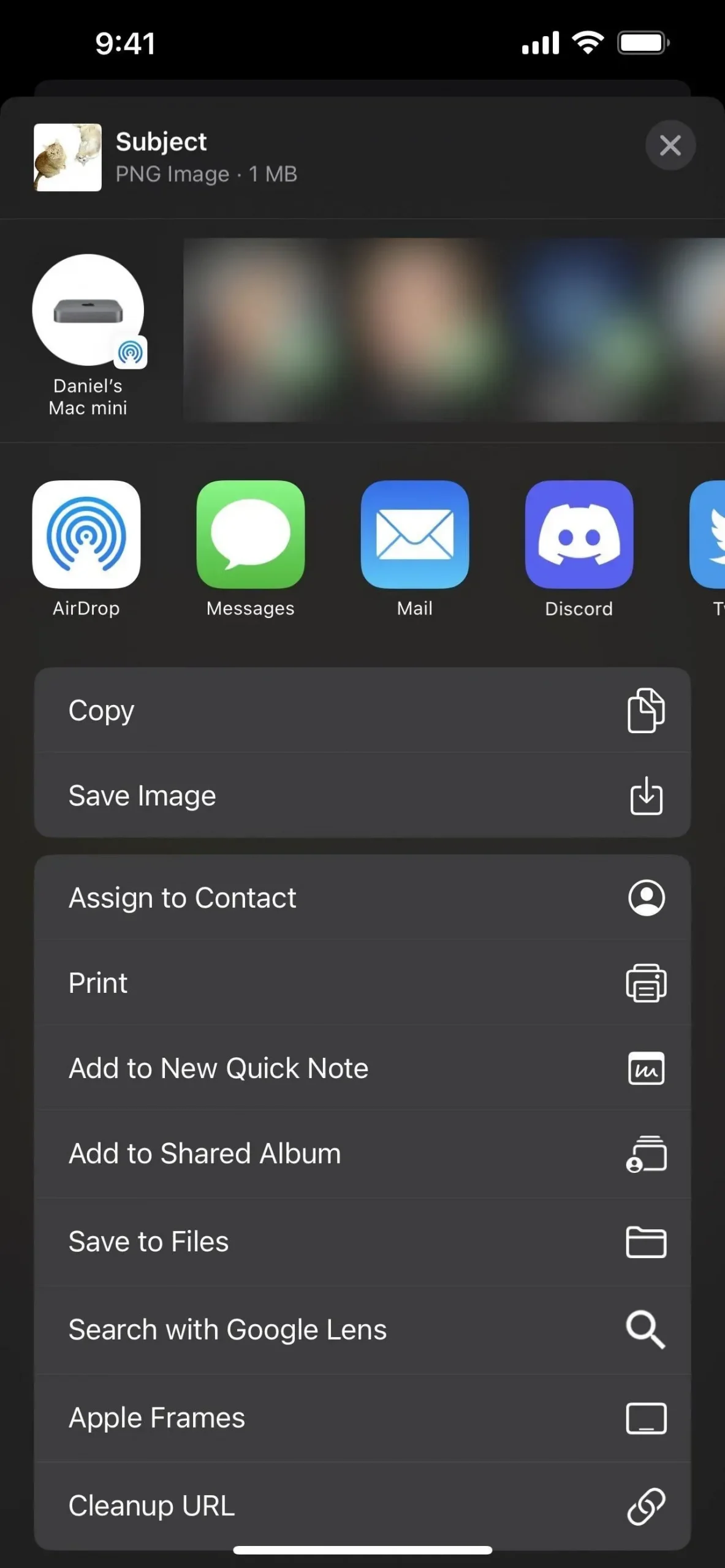
2 būdas: vilkite ir numeskite
Atidarykite vaizdą „Photos“, „Messages“ ar kitoje palaikomoje programoje. Tada palieskite ir palaikykite objektą ar objektus, kuriuos norite iškirpti. Aplink objektą ar objektus pamatysite švytinčią liniją, bet kol kas jos nepaleiskite. Vietoj to vilkite objektą ar objektus iš pradinės padėties, kol sumažės išpjova.
Laikydami vaizdo išpjovą, kitu pirštu perjunkite į kitą programą ir suraskite vietą, kurioje norite įdėti vaizdo failą. Galiausiai atleiskite naują vaizdo failą ir įdėkite jį ten, kur reikia.


3 būdas: ilgai paspauskite failus
Atidarykite vaizdą failuose arba kitoje palaikomoje programoje. Failuose eikite į katalogą, kuriame yra nuotrauka, bet neatidarykite vaizdo. Vietoje to bakstelėkite ir palaikykite failą, kad atidarytumėte jo greitųjų veiksmų meniu. Meniu turėtumėte pamatyti parinktį „Greiti veiksmai“ – bakstelėkite ją, kad pamatytumėte daugiau parinkčių. Tada pasirinkite Pašalinti foną.
Kai spustelėsite Pašalinti foną, iš vaizdo ištrauktas objektas bus išsaugotas kaip PNG failas tame pačiame kataloge.
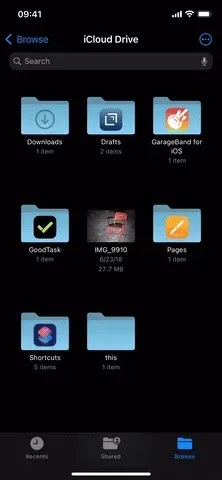
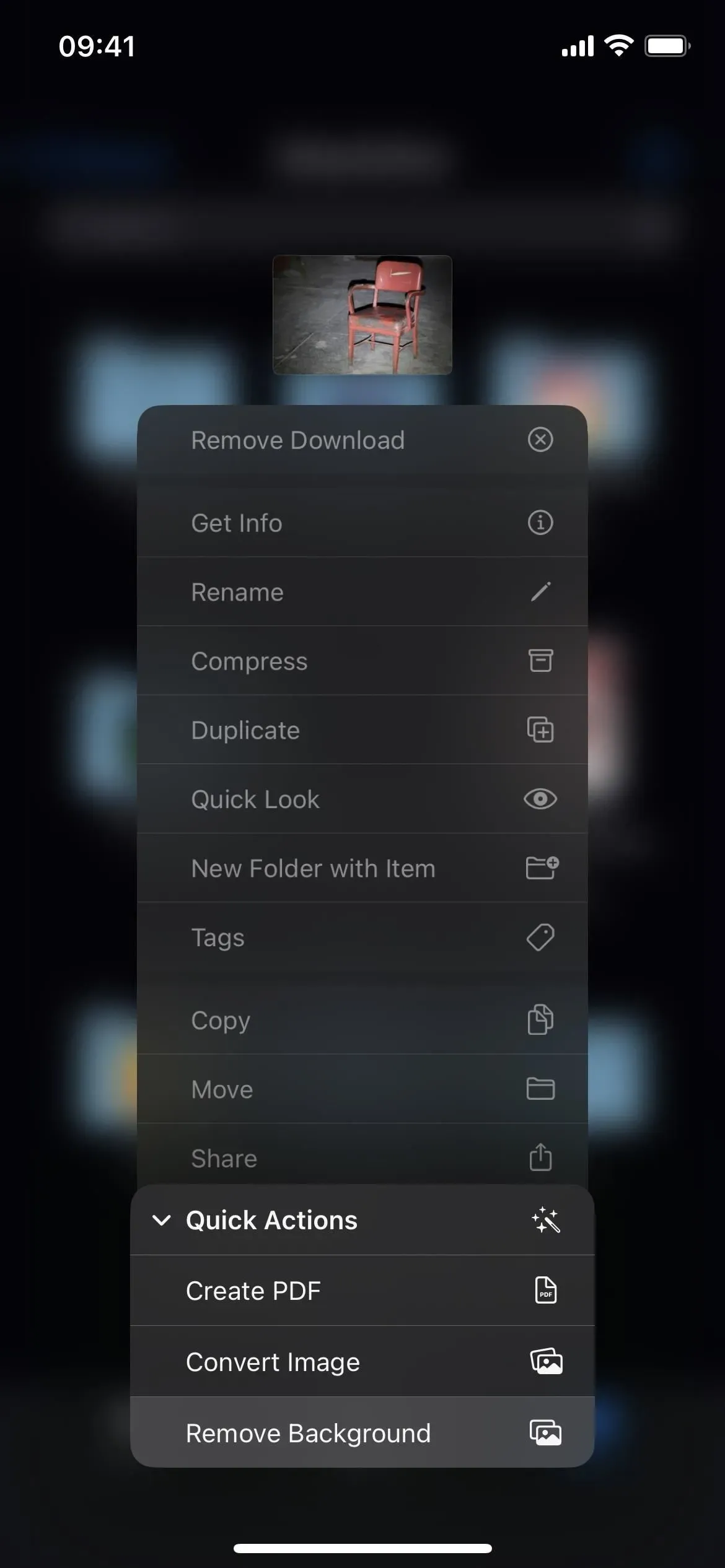
4 būdas: ilgai paspauskite vaizdus
Atidarykite vaizdą „Safari“ arba kitoje palaikomoje programoje. Naudodami „Safari“ galite būti straipsnyje su keliomis nuotraukomis, paieškos rezultatų puslapyje su keliomis nuotraukomis, peržiūrėti vaizdo svetainės versiją, peržiūrėti tikrąjį vaizdo failą ir t. t. – galite beveik iškirpti temą nuotrauka visur, kur ji atrodo vaizdas.
Bakstelėkite ir palaikykite vaizdą, iš kurio norite išskirti vaizdą, kad atidarytumėte jo greitųjų veiksmų meniu. Meniu spustelėkite „Kopijuoti temą“, kad nukopijuotumėte naują izoliuoto objekto PNG failą į mainų sritį. Tada eikite į bet kurią norimą programą ir įklijuokite ją ten, kur reikia.
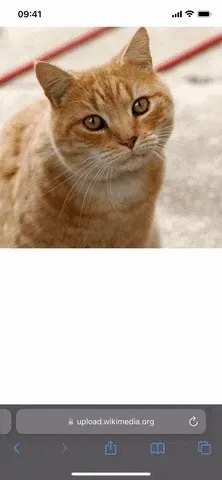
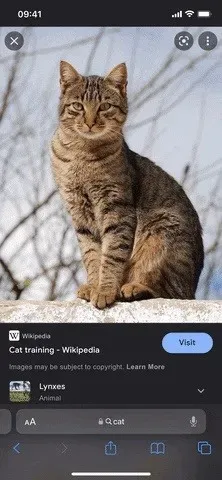
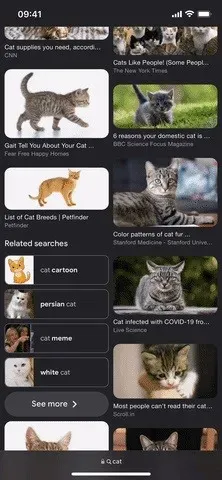



Parašykite komentarą